怎么利用PS中的钢笔工具形成选区?
溜溜自学 平面设计 2022-08-22 浏览:708
大家好,我是小溜,PS中的钢笔工具功能总体来说可用性还是很大的,因为方便调节,更能选取难选的物体,那么在PS中,钢笔工具如何形成选区呢?这里小溜就带大家一起来看看方法。
想要更深入的了解“PS”可以点击免费试听溜溜自学网课程>>
工具/软件
硬件型号:华硕无畏15
系统版本:Windows7
所需软件:PS CS6
方法/步骤
第1步
首先打开PS页面,通过PS打开所要制作的图片。如图
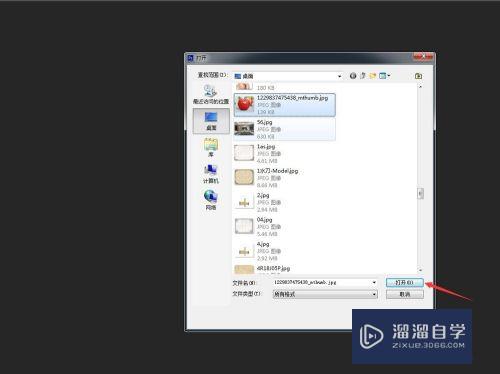
第2步
打开后,在PS左侧找到“钢笔工具”如图

第3步
右击“钢笔工具”找到选项里面的第一项,如图
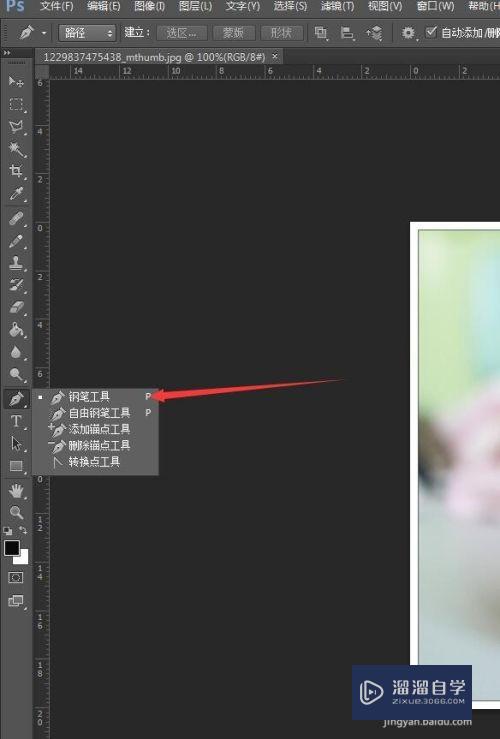
第4步
围绕所选物体周围,开始点击,如果那一个点没有描好可以在没有闭合前调解,
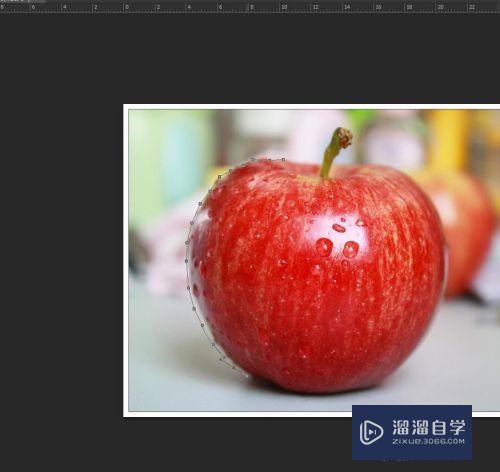
第5步
结束点,一定要和开始点闭合,形成一个完整的物体轮廓,
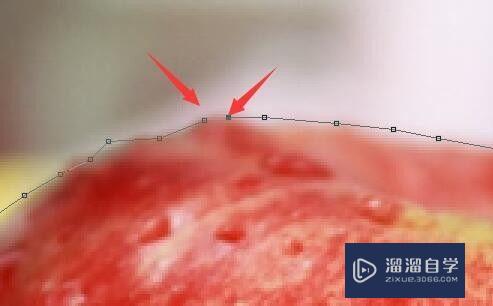

第6步
最后形成闭合后,按CTRL+回车键,瞬间形成一个选区,如图
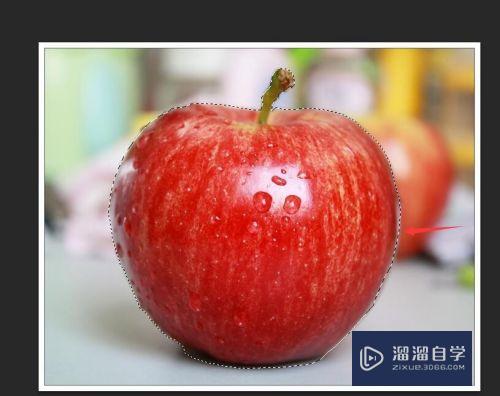
注意/提示
对于“怎么利用PS中的钢笔工具形成选区?”相信小伙伴们都已经认真的看完了,如果大家在过程中遇到问题可以重新再看一遍,学习不是一朝一夕的,需要我们长期的练习。如果大家觉得文章不错可以持续关注溜溜自学哦。
相关文章
距结束 03 天 16 : 30 : 11
距结束 01 天 04 : 30 : 11
首页








